如何解决Word插入图片只显示空白框的问题
来源:网络收集 点击: 时间:2024-05-07【导读】:
我们使用word文档,插入图片可以展示非常好的效果,但是有时候插入图片只显示空白框,这是怎么回事呢?需要如何做才能解决?本文带大家了解一下,一起来看看吧~工具/原料more系统:windows 7 Word:Microsoft Office 专业增强版 2016方法/步骤



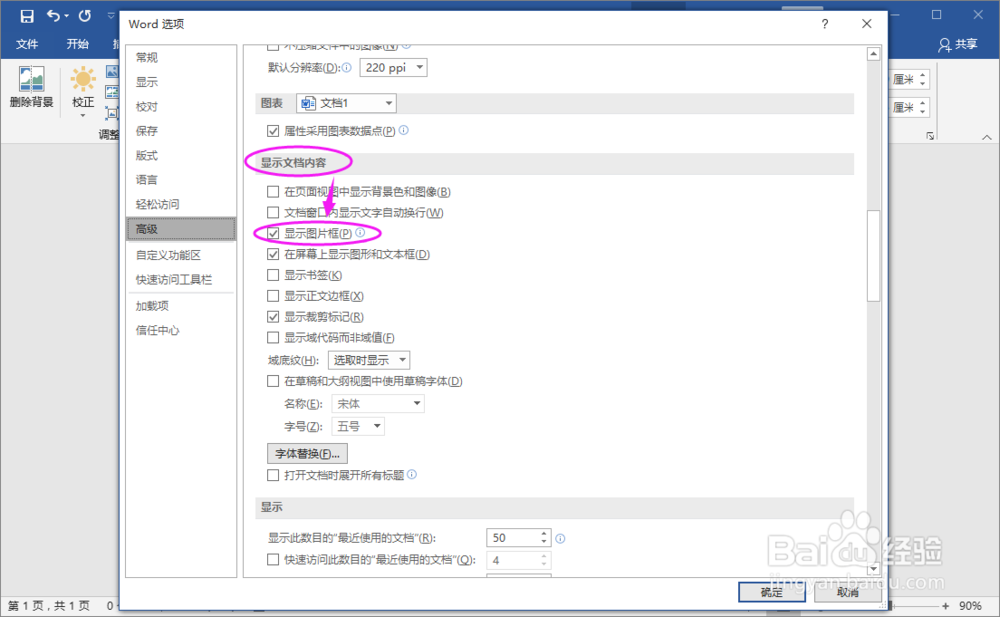
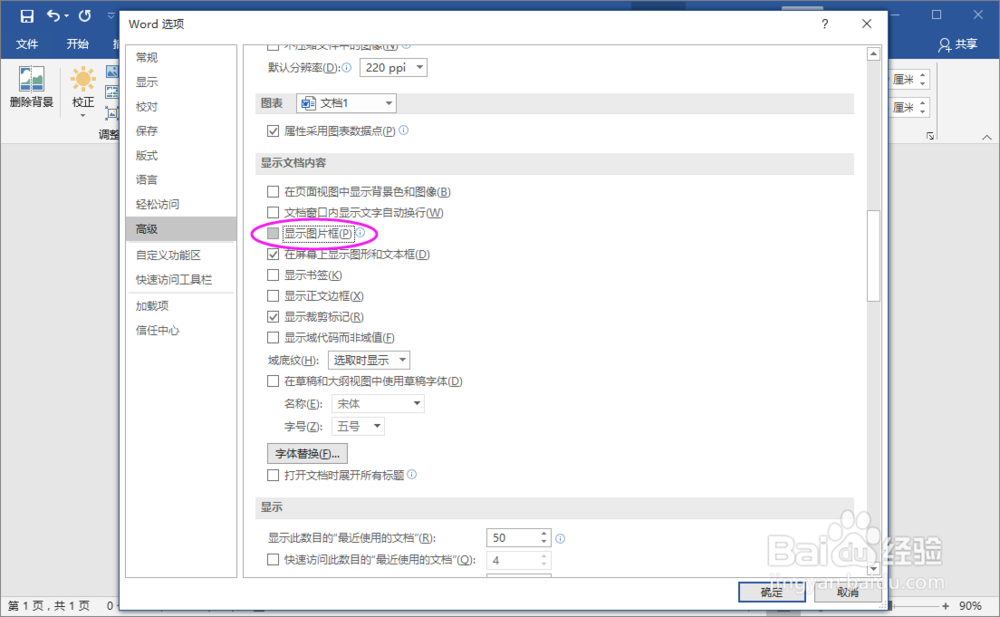
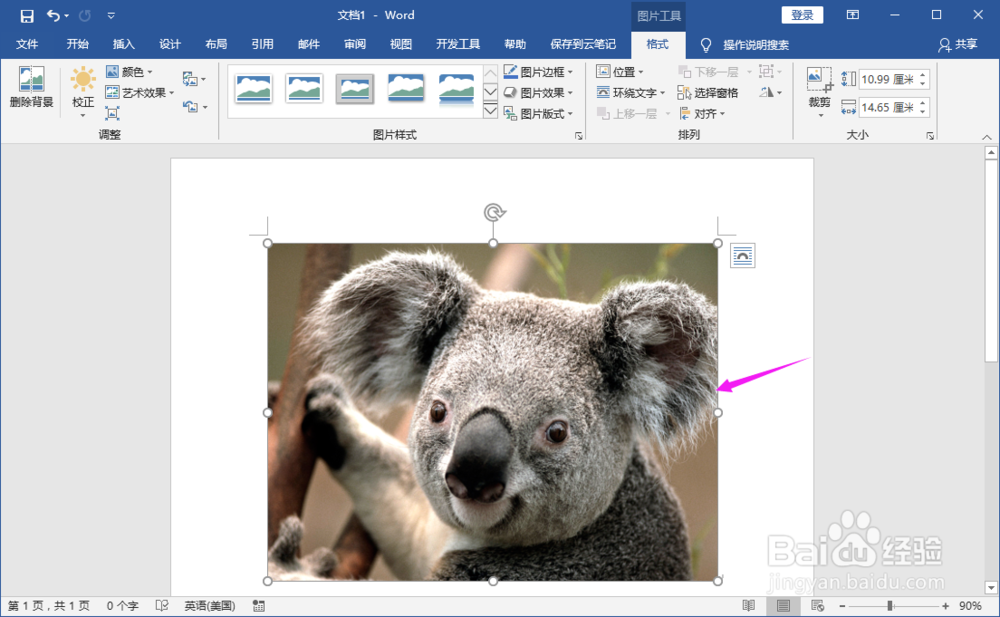 总结:
总结:
1.打开Word文档,选择插入图片。在弹出的图片选择框,找到你需要插入的图片。

2.图片插入成功,显示为空白框。

3.点击菜单文件,找到“选项”。

4.进入word选项设置,找到“高级”。

5.在高级菜单内容下划,找到“显示文档内容显示图片框”。注意勾选时是只显示图片框,不显示图片内容。
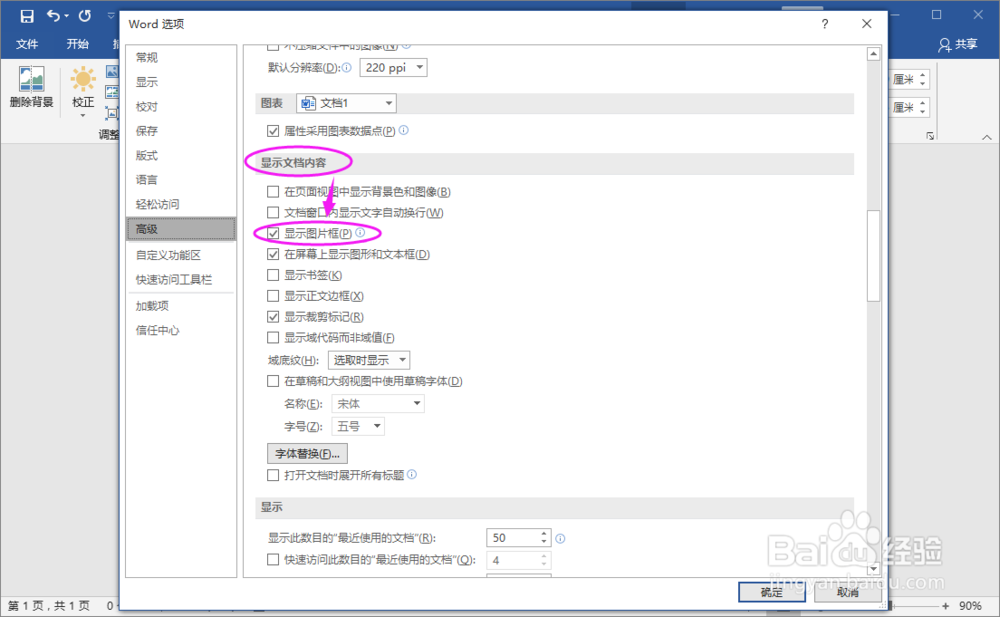
6.去掉“显示图片框”的勾选,然后确定修改。
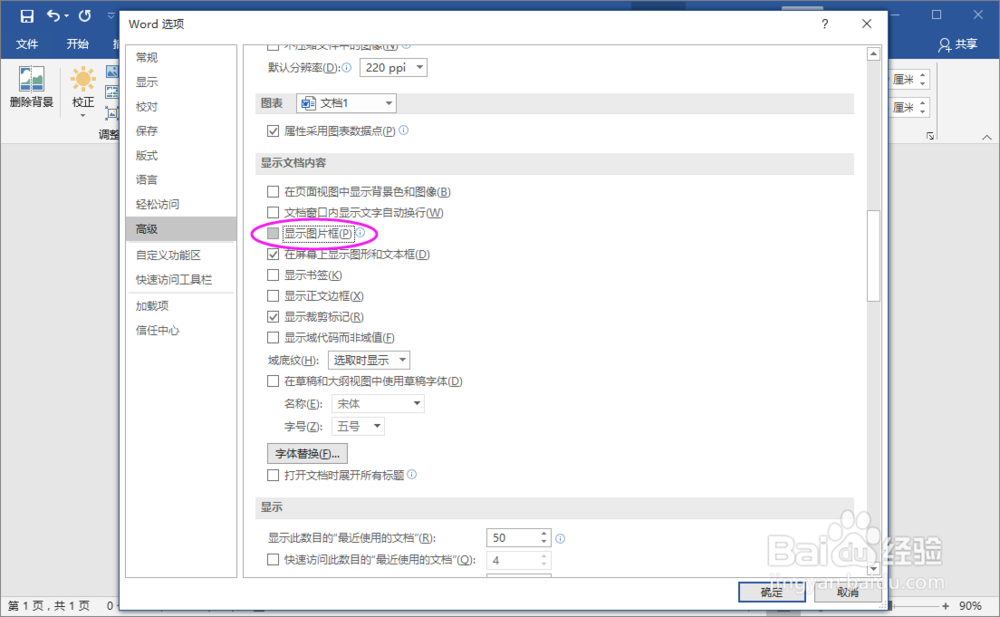
7.返回主文档,图片已正常显示。
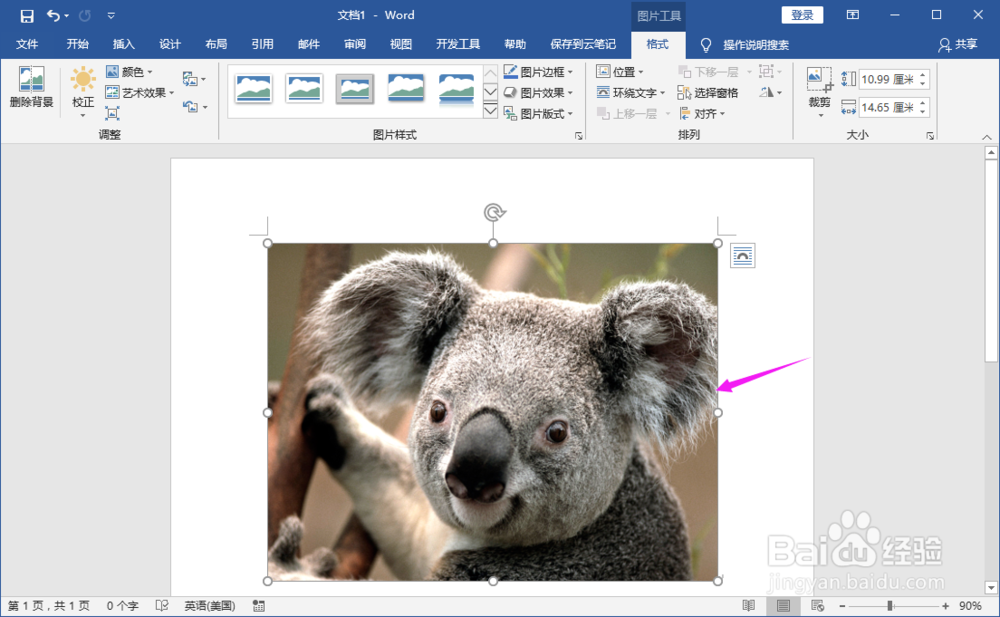 总结:
总结:1.打开Word文档,选择插入图片。2.图片插入成功,显示为空白框。3.点击菜单文件,找到“选项”。4.进入word选项设置,找到“高级”。5.在高级菜单内容下划,找到“显示文档内容显示图片框”。6.去掉“显示图片框”的勾选,然后确定修改。7.返回主文档,图片已正常显示。
注意事项Tips:有些word版本是默认勾选显示图片框,所以需要人工设置一下。
插入空白图片WORD插入图片空白版权声明:
1、本文系转载,版权归原作者所有,旨在传递信息,不代表看本站的观点和立场。
2、本站仅提供信息发布平台,不承担相关法律责任。
3、若侵犯您的版权或隐私,请联系本站管理员删除。
4、文章链接:http://www.1haoku.cn/art_700810.html
上一篇:我努力我快乐手抄报内容
下一篇:vivos16如何分屏
 订阅
订阅